msdn下载的系统怎么用u盘安装

msdn下载的系统怎么用u盘安装
msdn提供了微软视窗系统的下载链接,我们装系统可以从这下载到原版纯净的镜像文件,下面就介绍下怎样用U盘安装吧。
1、首先用搜索引擎搜索MSDN(itellyou)进入官网,在左侧选择操作系统进行下载。
2、下载rufus,这是一款u盘制作工具。用户可以通过该软件快速制作linux系统或者win启动u盘
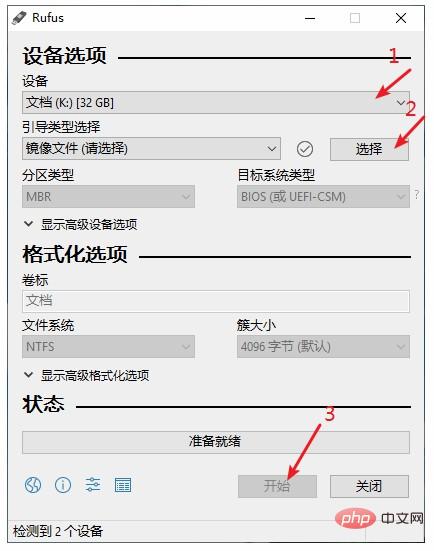
插入U盘,在设备中选中它,之后选择下载的镜像文件,最后点击开始,就开始写入镜像了。
3、重启电脑进入BIOS,选择U盘启动为第一启动,重启;
4、windows有GUI引导安装界面,安装起来很简单,这里就不介绍了。
推荐教程:windows教程
Atas ialah kandungan terperinci msdn下载的系统怎么用u盘安装. Untuk maklumat lanjut, sila ikut artikel berkaitan lain di laman web China PHP!

Alat AI Hot

Undresser.AI Undress
Apl berkuasa AI untuk mencipta foto bogel yang realistik

AI Clothes Remover
Alat AI dalam talian untuk mengeluarkan pakaian daripada foto.

Undress AI Tool
Gambar buka pakaian secara percuma

Clothoff.io
Penyingkiran pakaian AI

AI Hentai Generator
Menjana ai hentai secara percuma.

Artikel Panas

Alat panas

Notepad++7.3.1
Editor kod yang mudah digunakan dan percuma

SublimeText3 versi Cina
Versi Cina, sangat mudah digunakan

Hantar Studio 13.0.1
Persekitaran pembangunan bersepadu PHP yang berkuasa

Dreamweaver CS6
Alat pembangunan web visual

SublimeText3 versi Mac
Perisian penyuntingan kod peringkat Tuhan (SublimeText3)

Topik panas
 1378
1378
 52
52
 Apakah perbezaan antara pemasangan cermin dan sistem pemasangan cakera USB?
Jan 24, 2024 pm 03:03 PM
Apakah perbezaan antara pemasangan cermin dan sistem pemasangan cakera USB?
Jan 24, 2024 pm 03:03 PM
Dengan perkembangan teknologi moden hari ini, komputer dan telefon bimbit telah menjadi alat yang amat diperlukan dalam kehidupan manusia. Dalam proses menggunakan komputer dan telefon bimbit, kita selalunya perlu memasang sistem pengendalian. Sistem pemasangan cermin dan sistem pemasangan cakera USB adalah dua kaedah pemasangan biasa Mereka mempunyai ciri dan senario yang boleh digunakan. Artikel ini akan membandingkan sistem pemasangan imej dan sistem pemasangan cakera USB dari segi bahan alat, langkah pengendalian, kesan pemasangan, dll. untuk membantu pembaca memahami perbezaannya. Bahan alatan: Model jenama komputer: LenovoThinkPad
 Cara menggunakan pemacu kilat USB untuk memasang sistem pengendalian Ubuntu dengan cepat dan mula menggunakannya
May 04, 2024 am 08:00 AM
Cara menggunakan pemacu kilat USB untuk memasang sistem pengendalian Ubuntu dengan cepat dan mula menggunakannya
May 04, 2024 am 08:00 AM
Ubuntu ialah sistem pengendalian Linux sumber terbuka percuma yang digemari oleh pengguna untuk kemudahan penggunaan dan kestabilannya. Artikel ini akan memperkenalkan secara terperinci cara menggunakan pemacu kilat USB untuk memasang sistem pengendalian Ubuntu dengan cepat dan mula menggunakannya, membolehkan anda bermula dengan mudah dalam dunia Linux. Bahan alatan: Versi sistem: Ubuntu22.04LTS Model jenama: Lenovo ThinkPad 2. Gunakan perisian Rufus untuk menulis fail imej ke pemacu denyar USB untuk membuat media pemasangan boleh boot. Beri perhatian kepada memilih jadual partition GPT dan UEFI
 Bagaimana untuk membuat sistem but USB? Penjelasan terperinci tentang kaedah dan langkah untuk membuat cakera but USB
Jun 10, 2024 pm 02:42 PM
Bagaimana untuk membuat sistem but USB? Penjelasan terperinci tentang kaedah dan langkah untuk membuat cakera but USB
Jun 10, 2024 pm 02:42 PM
Cakera but USB ialah alat yang sangat praktikal Ia boleh membantu kami menggunakan cakera USB untuk but sistem dan melaksanakan penyelenggaraan sistem, pemulihan data dan operasi lain apabila komputer tidak boleh dimulakan seperti biasa. Artikel ini akan memperkenalkan secara terperinci cara membuat cakera but USB dan perkara yang perlu anda perhatikan semasa proses pengeluaran. Bahan alatan: Versi sistem: Windows1020H2 Model jenama: Lenovo ThinkPad 2. Muat turun fail imej ISO yang diperlukan Anda boleh memuat turun imej ISO Windows 10 daripada laman web rasmi Microsoft, atau anda boleh gunakan
 Cara menggunakan pemacu kilat USB untuk mencipta cakera but untuk memasang sistem
Mar 01, 2024 pm 12:47 PM
Cara menggunakan pemacu kilat USB untuk mencipta cakera but untuk memasang sistem
Mar 01, 2024 pm 12:47 PM
Pengenalan: Dengan perkembangan teknologi moden hari ini, komputer telah menjadi bahagian yang amat diperlukan dalam kehidupan kita. Dalam proses menggunakan komputer, kita selalunya perlu memasang atau memasang semula sistem pengendalian. Membuat cakera but untuk memasang sistem adalah langkah yang sangat penting. Artikel ini akan memperkenalkan cara menggunakan pemacu kilat USB untuk mencipta cakera but untuk memasang sistem, membolehkan anda melengkapkan pemasangan sistem dengan mudah. Bahan alatan: Model jenama komputer: LenovoThinkPad Adalah disyorkan untuk memilih pemacu kilat USB dengan kapasiti lebih daripada 8GB untuk memastikan ia boleh memuatkan fail imej sistem pengendalian. 2. Pada masa yang sama, cakera U
 Pasang sistem Windows melalui pemacu kilat USB: Penjelasan terperinci tentang langkah-langkah untuk memasang semula sistem dengan cepat
Apr 14, 2024 am 09:49 AM
Pasang sistem Windows melalui pemacu kilat USB: Penjelasan terperinci tentang langkah-langkah untuk memasang semula sistem dengan cepat
Apr 14, 2024 am 09:49 AM
Lama kelamaan, prestasi komputer akan beransur-ansur menurun dan pelbagai masalah sistem akan berlaku. Pada masa ini, memasang semula sistem menjadi pilihan yang baik. Artikel ini akan memperkenalkan secara terperinci cara menggunakan pemacu kilat USB untuk memasang semula sistem Windows dengan cepat, membantu anda menyelesaikan masalah komputer dengan mudah dan memulihkan prestasi komputer. Bahan alat: Versi sistem: Windows 11 Model jenama: Lenovo Xiaoxin Pro16 2022 Versi perisian: Kotak alat Micro PE v2.1 1. Penyediaan 1. Sediakan cakera U dengan kapasiti sekurang-kurangnya 8GB Adalah disyorkan untuk menggunakan kelajuan tinggi U cakera di atas USB3.0 , untuk meningkatkan kelajuan pemasangan. 2. Muat turun versi terkini fail imej sistem Windows 11 (fail ISO) daripada tapak web rasmi Microsoft dan simpan ke komputer anda. 3. Muat turun PE mikro
 pintu masuk laman web rasmi msdn
Aug 04, 2023 pm 03:27 PM
pintu masuk laman web rasmi msdn
Aug 04, 2023 pm 03:27 PM
Pintu masuk laman web rasmi msdn ialah https://msdn.microsoft.com/zh-cn/. Apabila melawati tapak web rasmi MSDN, anda mungkin menghadapi pintu masuk halaman utama berikut: 1. Halaman utama, yang menyediakan beberapa artikel teknikal terkini, maklumat pembangun, Soalan Lazim, dsb. 2. Dokumen, yang menyediakan sejumlah besar dokumen teknikal dan membantu Pembangun boleh mempelajari tentang teknologi Microsoft dan butiran produk; 3. Pusat muat turun, yang menyediakan muat turun pelbagai alatan dan sumber pembangunan, yang boleh membantu pembangun membangunkan aplikasi dengan lebih cekap 4. Komuniti dan forum, dsb.
 Mudah dan cepat! Pasang sistem dengan mudah menggunakan pemacu kilat USB
Feb 26, 2024 pm 08:58 PM
Mudah dan cepat! Pasang sistem dengan mudah menggunakan pemacu kilat USB
Feb 26, 2024 pm 08:58 PM
Mudah dan cepat! Gunakan cakera U untuk memasang alat sistem dengan mudah Bahan: Model jenama komputer: LenovoThinkPad Adalah disyorkan untuk memilih pemacu kilat USB dengan kapasiti lebih daripada 16GB untuk memastikan ia boleh memuatkan fail imej sistem dan perisian lain yang diperlukan. 2. Muat turun fail imej sistem Sebelum memasang sistem, anda perlu memuat turun fail imej sistem terlebih dahulu. Fail imej sistem boleh didapati daripada laman web rasmi atau saluran muat turun yang dipercayai lain. Pastikan fail imej yang anda muat turun sepadan dengan model komputer dan versi sistem pengendalian anda. 3. Gunakan Rufus untuk mencipta cakera permulaan menggunakan R
 msdn izinkan saya memberitahu anda versi win7 yang mana adalah versi muktamad
Dec 30, 2023 pm 01:28 PM
msdn izinkan saya memberitahu anda versi win7 yang mana adalah versi muktamad
Dec 30, 2023 pm 01:28 PM
Ramai pengguna akan bimbang apabila mereka memasang versi win7 pada komputer mereka. Mereka mahu memasang versi perdana dengan reputasi terbaik, tetapi yang manakah versi perdana Hari ini kita akan melihat versi mana yang merupakan versi utama win7 ~ msdn Saya akan memberitahu anda Versi win7 yang mana adalah versi muktamad 1. Cari msdn dan saya akan memberitahu anda dan klik untuk masuk 2. Klik "Sistem Operasi" dan pilih "Windows 7". versi muktamad Windows 7. 4. "Ultimate with Service Pack 1" ialah versi yang dinaik taraf bagi versi muktamad Menambah beberapa ciri baharu dan membetulkan beberapa pepijat




